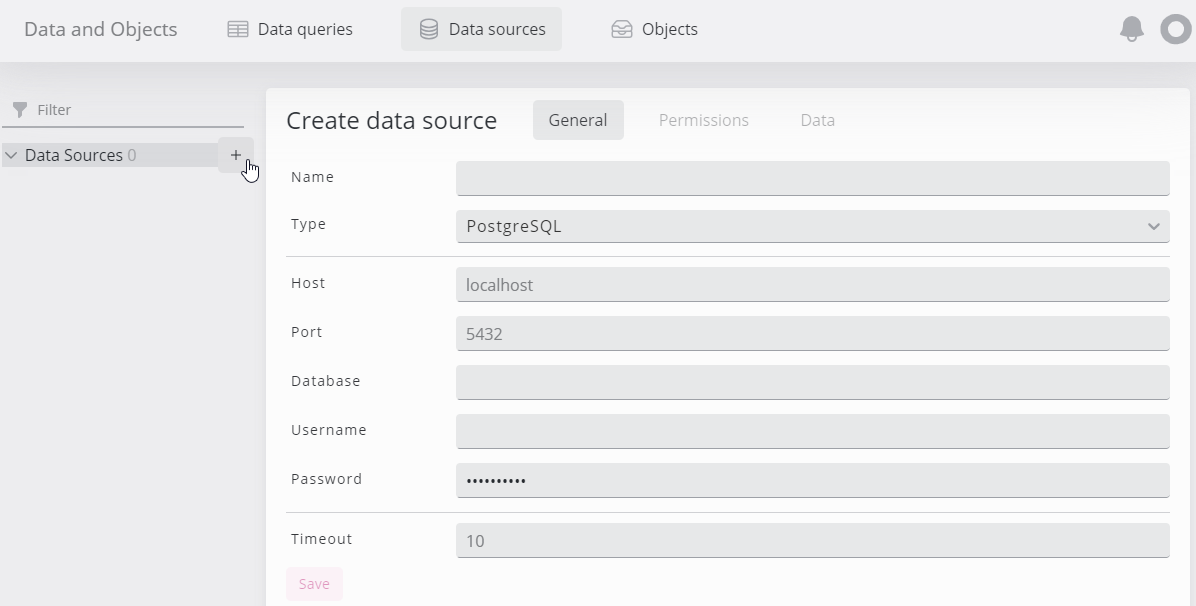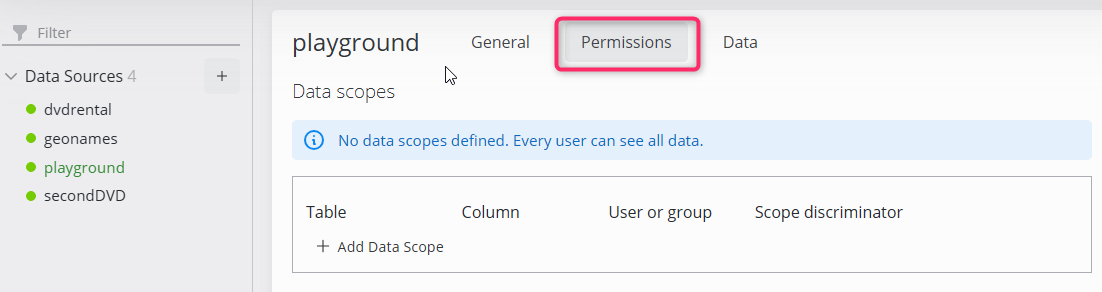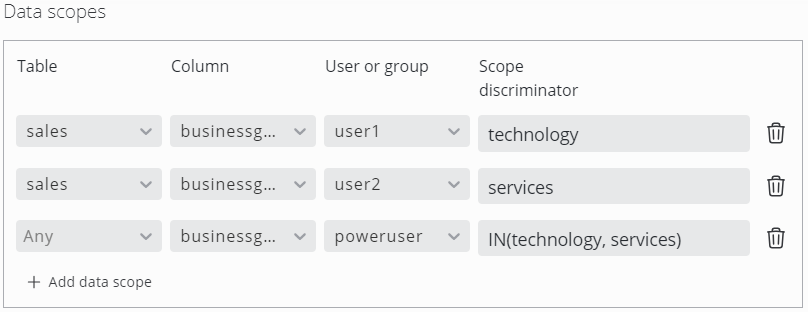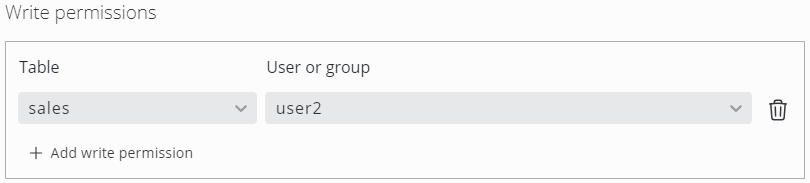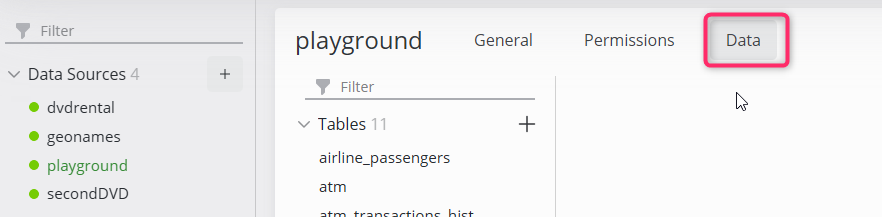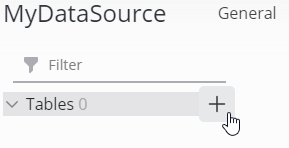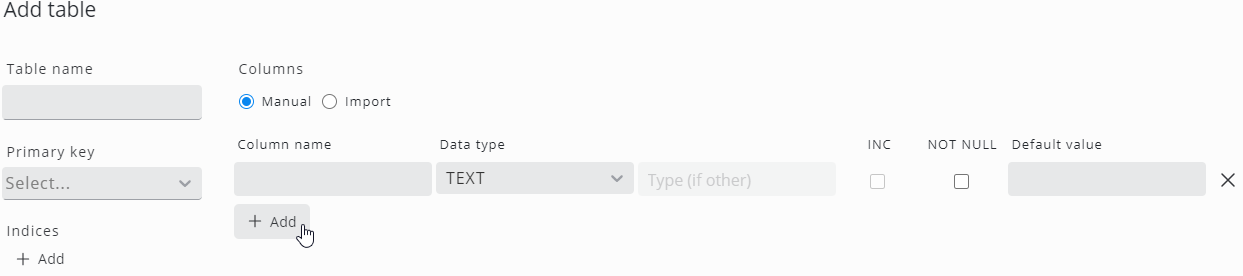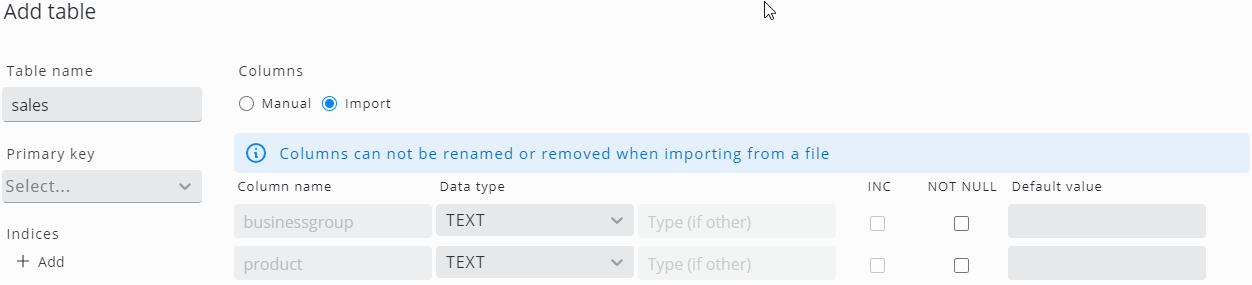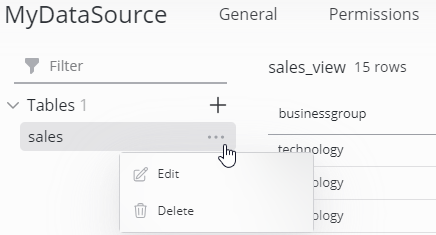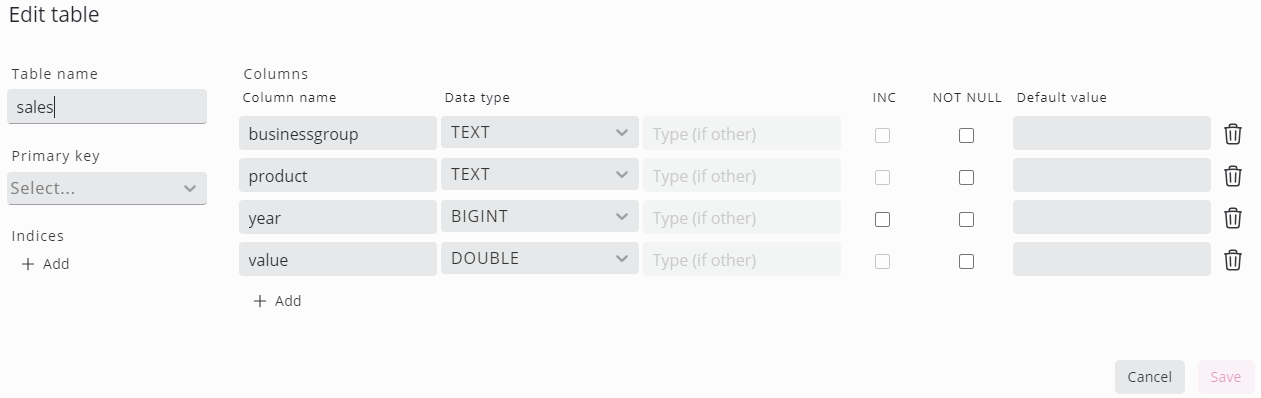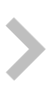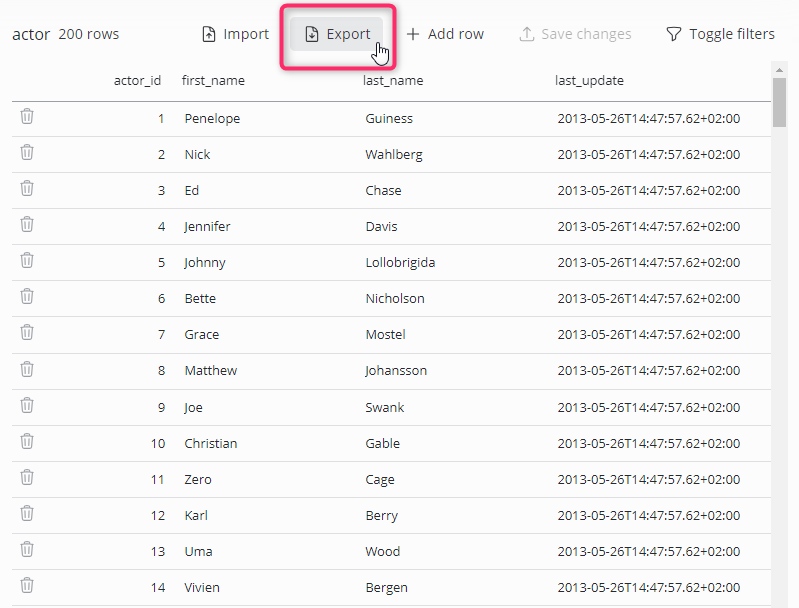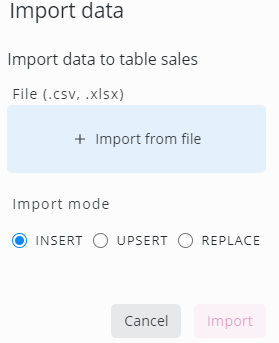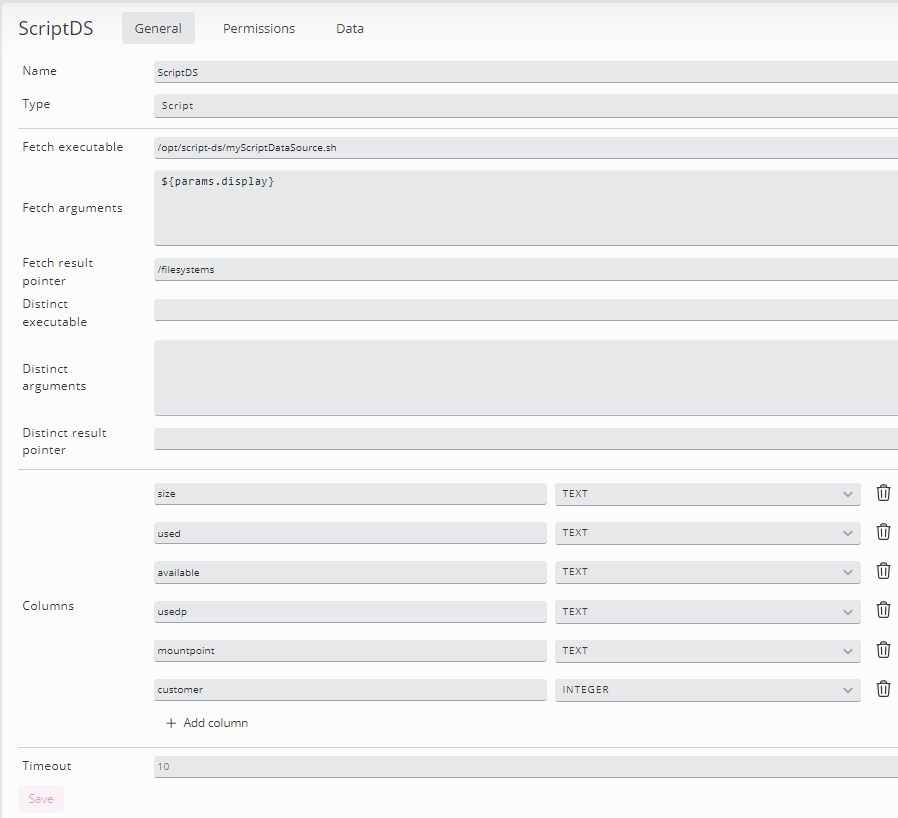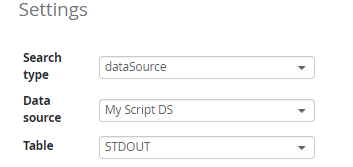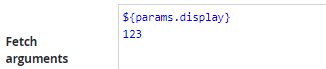مصادر البيانات
مقدمة إلى مصادر البيانات
يمكن تكوين مصادر البيانات لإتاحة جداول قاعدة البيانات أو طرق العرض في لوحات معلومات SKOOR.
مع الإصدار 7.2 من SKOOR، تمت إضافة ميزات جديدة لإنشاء الجداول وتحريرها بالإضافة إلى بيانات الجدول.
قواعد بيانات MySQL و PostgreSQL مدعومة.
إنشاء مصدر تاريخ
يمكن للمستخدمين المسؤولين فقط إنشاء مصادر بيانات
انقر فوق علامة + وأضف معلمات الاتصال ضمن علامة التبويب عام:
انقر فوق الزر حفظ أسفل معلمات الاتصال للاتصال بقاعدة البيانات. إذا كانت قاعدة البيانات قابلة للاتصال، تظهر أيقونة حالة خضراء مع بعض علامات التبويب لمزيد من الإجراءات على قاعدة البيانات هذه:
يمكن استخدام علامة التبويب عام لتحديث اسم مصدر البيانات ومعلمات الاتصال وإعدادات المهلة. انقر فوق حفظ لحفظ هذه التغييرات.
تحديد نطاقات البيانات وأذونات الكتابة
يمكن للمستخدمين المسؤولين فقط تحديد نطاقات البيانات وأذونات الكتابة
في علامة التبويب أذونات، يمكن تكوين وصول المستخدمين أو مجموعات المستخدمين إلى مصدر البيانات.
يُسمح للمستخدمين المسؤولين بقراءة جميع البيانات وتعديلها من جميع الجداول
نطاقات البيانات
يسمح هذا القسم بتعريف النطاقات لكل مستخدم أو مجموعة مستخدمين. فقط البيانات التي تطابق النطاق تكون مرئية من قبل المستخدم أو مجموعة المستخدمين المعنية. ينطبق هذا على معاينة البيانات في قسم مصدر البيانات وكذلك على لوحات المعلومات.
يمكن أن تكون تعبيرات تمييز النطاق عبارة عن قيم سلسلة عادية أو عوامل تشغيل موصوفة في صفحة محرر استعلام مصدر البيانات.
أمثلة على التعبيرات:
التعبير | الوصف |
|---|---|
1234 | يطابق جميع الصفوف التي تساوي قيمة عمودها 1234. |
ليس(NULL()) | يطابق جميع الصفوف التي تحتوي على قيمة عمود غير فارغة. |
جنرال إلكتريك (0) | يطابق جميع الصفوف التي تحتوي على قيمة عمود أكبر تساوي صفر. |
فو% | يطابق جميع الصفوف بقيمة عمود تبدأ ب "foo" |
أذونات الكتابة
بشكل عام، تنطبق القواعد التالية على أدوار المستخدم SKOOR:
يمكن للمستخدمين الذين لديهم دور المحرر قراءة جميع البيانات من جميع الجداول
لا يمكن للمستخدمين الذين لديهم دور المشغل رؤية أي بيانات على الإطلاق
تحديد أذونات الكتابة ل
السماح للمستخدمين الذين لديهم دور المحرر بتحرير البيانات في جداول محددة
السماح للمستخدمين الذين لديهم دور المشغل بقراءة البيانات وتحريرها في جداول محددة
معاينة مصدر البيانات
في علامة تبويب البيانات، تظهر جميع الجداول وطرق العرض وما إلى ذلك من مصدر البيانات المحدد. سيرى مستخدمو المشغِّل الجداول فقط كما هو محدد بأذونات الكتابة.
حدد عنصرًا من المجموعات الموجودة على اليسار (مثل الجداول) لعرض بياناته. انقر فوق اسم عمود لفرزه أو استخدم زر تبديل الفلاتر في الجانب الأيمن للبحث عن سجلات محددة.
تحرير مصدر بيانات
إنشاء/استيراد جدول
يمكن للمستخدمين المسؤولين فقط إنشاء جداول جديدة
يمكن إنشاء جداول جديدة يدويًا أو مع استيراد البيانات.
انقر فوق الرمز + الموجود بجوار مجموعة الجداول لفتح مربع الحوار إضافة جدول :
لتعريف جدول يدويًا، انقر فوق الزر "إضافة " المعني لإضافة أعمدة ومؤشرات وتحديد الأسماء وأنواع البيانات ... إلخ.
للمزيد من المعلومات، راجع القسم التالي، تحرير المخطط
لإضافة جدول مع استيراد البيانات، قم بتبديل زر اختيار الأعمدة إلى استيراد:
انقر فوق استيراد من ملف وافتح ملف Excel (XLSX) أو CSV المطلوب. سيقوم برنامج SKOOR الآن بتقييم الأعمدة وأنواع البيانات:
لضمان إمكانية استيراد نفس الملف مرة أخرى مع تحميل البيانات في المستقبل، لا يمكن تغيير أسماء الأعمدة. حدد اسم الجدول (بشكل افتراضي، يأخذ البرنامج اسم الملف) بالإضافة إلى المفتاح الأساسي والمؤشرات ونوع البيانات وما إلى ذلك، وانقر فوق إنشاء واستيراد لبدء إنشاء الجدول الفعلي واستيراد البيانات.
تحرير جدول موجود
لا يُسمح بالتحرير إلا من قبل المستخدمين المصرح لهم فقط، لمزيد من المعلومات راجع نطاقات البيانات وأذونات الكتابة
تحرير المخطط
يمكن للمستخدمين المسؤولين فقط تحرير مخطط الجدول.
انقر على أيقونة الخيارات على عنصر جدول لتحرير مخططه:
استخدم مربع حوار تحرير الجدول لتغيير اسم الجدول، أو المفتاح الأساسي، أو المؤشرات أو الأعمدة في قاعدة البيانات:
الإعداد | الوصف |
|---|---|
اسم الجدول | اسم الجدول |
المفتاح الأساسي | تحديد مفتاح أساسي من عمود واحد أو عدة أعمدة |
المؤشرات | تحديد مؤشرات أحادية أو متعددة الأعمدة للجدول الحالي |
الأعمدة | تحديد اسم العمود ونوع البيانات والقيمة الافتراضية. قم بتشغيل أو إيقاف تشغيل الزيادة التلقائية وإذا كان العمود قابلاً للإلغاء |
تحرير البيانات
يمكن تحرير بيانات الجدول في حين أن طرق العرض وطرق العرض المجسدة وما إلى ذلك تكون للقراءة فقط.
ما عليك سوى النقر على عمود سجل معين لتعديل بياناته أو حذف سجل باستخدام رمز سلة المحذوفات المعني. يمكن إجراء العديد من التغييرات في وقت واحد وسيتم تمييزها من خلال تغيير اللون وخيار التراجع على اليسار.
بالإضافة إلى ذلك، يتوفر لحقل النص ومساحة النص خيار تعيين قيمته إلى NULL، ويمكن القيام بذلك عن طريق النقر على أيقونة X التي تظهر عند التمرير فوق هذا الحقل.
انقر فوق حفظ التغييرات لاستمرار البيانات.
حذف الجدول
انقر على أيقونة الخيارات على أحد عناصر الجدول وحدد حذف لحذفه.
التصدير/الاستيراد في مصادر البيانات
تصدير البيانات
يمكن تصدير البيانات إلى ملف CSV بالنقر على زر تصدير . سيحتوي الملف الناتج على البيانات فقط كما هي معروضة في المعاينة، مما يعني تطبيق النطاقات المحددة.
سيتم تصدير البيانات بتشفير UTF-8
استيراد البيانات
يقتصر حجم الملف على 100 ميجابايت لملف CSV و2 ميجابايت لملف XLSX
يمكن إنشاء الجداول مباشرةً أثناء استيراد البيانات. قم بزيارة قسم إنشاء/استيراد جدول للحصول على التفاصيل
يمكن استيراد ملفات Excel (بتنسيق XLSX فقط) والملفات المفصولة بفاصلة (CSV) لاستبدال جدول أو تحديثه. انقر على زر استيراد لفتح مربع الحوار:
أولاً، انقر فوق استيراد من ملف لفتح ملف. بعد ذلك، حدد أحد أوضاع الاستيراد التالية:
INSERT: إدراج جميع السجلات من الملف. يتم إدراج التكرارات إذا كان تعريف الجدول يسمح بذلك
UPSERT: إدراج جميع السجلات من الملف. إذا كان هناك سجل موجود بالفعل، فسيتم تحديثه. يجب تعريف مفتاح أساسي في الجدول لهذه الحالة.
الاستبدال: سيتم اقتطاع البيانات الموجودة بالفعل قبل تحميل البيانات من الملف
إنشاء مصدر بيانات نصي (مهمل)
تم إهمال مصادر بيانات البرنامج النصي ولا يُنصح المستخدمون باستخدامها
إذا تم تغيير نوع مصدر البيانات إلى SCRIPT، تتغير معلمات التكوين. الآن، يمكن تكوين برنامج نصي مع أي معلمات مطلوبة لإنشاء مخرجات مناسبة للوحات معلومات SKOOR.
يجب تنسيق مخرجات البرنامج النصي في صيغة JSON
المعلمة | الوصف |
|---|---|
الاسم | اسم مصدر البيانات. سيكون هذا الاسم متاحًا في إعدادات الأداة عندما يتم تعيين نوع البحث على dataSource. سيتم دائماً تعيين الجدول إلى STDOUT: |
جلب قابل للتنفيذ | المسار المؤهل بالكامل إلى البرنامج أو البرنامج النصي الذي يقوم بإنشاء البيانات. يجب أن يكون هذا البرنامج متاحًا على النظام الذي تم تثبيت خدمة الويب SKOOR عليه |
وسيطات الإحضار | وسيطات سطر الأوامر للبرنامج، وسيطة واحدة لكل سطر. يمكن تمرير أي معلمات تم تعيينها في الأداة الهدف إلى البرنامج النصي بالإضافة إلى الوسيطات التي تم تعيينها مباشرة في هذا الحقل. مثال: تم تكوين عرض معلمة عنوان URL كاستعلام بحث في أداة جدول: يمكن الآن تمرير نفس المعلمة إلى البرنامج النصي لمصدر البيانات بالإضافة إلى الوسيطات الأخرى، على سبيل المثال القيمة "123": |
جلب مؤشر النتيجة | إذا كانت هناك حاجة إلى مجموعة فرعية فقط من نتيجة سلسلة JSON الخاصة بالبرنامج في لوحات المعلومات، فيجب تعيين مؤشر JSON. يتم إنشاء المثال التالي لسلسلة JSON بواسطة برنامج (تم تشكيلها لسهولة القراءة): {
"host": "myhost",
"filesystems": [
{
"size": "51G",
"used": "22G",
"available": "27G",
"usedp": "46%",
"mountpoint": "/"
},
{
"size": "17G",
"used": "45M",
"available": "16G",
"usedp": "1%",
"mountpoint": "/home"
}
]
}
سيتم عرض مصفوفة أنظمة الملفات فقط على لوحة المعلومات. لذلك يجب تعيين مؤشر JSON /أنظمة الملفات /أنظمة الملفات كمؤشر نتيجة الجلب: إذا كان يجب عرض جميع كائنات سلسلة JSON، قم بتعيين مؤشر نتيجة الجلب إلى"/". |
قابل للتنفيذ المميز | إذا كان سيتم استخدام مصدر بيانات برنامج نصي لأداة مصفوفة التصفية، فستكون هناك حاجة إلى مصفوفة JSON بقيم فريدة. يجب على البرنامج النصي أو البرنامج الذي تم تكوينه هنا إرجاع مثل هذه المصفوفة |
وسيطات مميزة | انظر وسيطات الإحضار |
مؤشر نتيجة مميزة | انظر مؤشر نتيجة الجلب |
الأعمدة | يجب تكوين حقول JSON الخاصة بمخرجات البرنامج النصي كأعمدة لتكون متاحة على هذا النحو في أدوات لوحة المعلومات |